在网络连接中,IP地址是计算机和网络设备在互联网上的唯一标识,它允许我们在网络中相互通信。了解电脑上的本机IP地址对于网络配置和故障排除至关重要。本文将介绍如何快速查看电脑上的本机IP地址,并提供一些额外的IP地址信息。
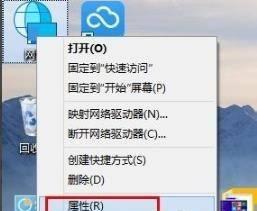
1.什么是IP地址?
IP地址是一串由数字和点组成的标识符,用于唯一标识在互联网上相互连接的设备,包括电脑、手机、服务器等。它分为IPv4和IPv6两种版本,其中IPv4由32位二进制表示,IPv6由128位十六进制表示。
2.为什么需要了解本机IP地址?
了解本机IP地址有助于确定计算机与其他设备之间的连接是否正常,可以更好地配置网络设置,进行远程桌面连接、共享文件和打印机等操作。对于网络故障排除来说,查看本机IP地址是第一步。
3.查看本机IP地址的方法一:使用命令提示符
按下Win+R键打开运行窗口,输入"cmd"并回车,弹出命令提示符窗口。在窗口中输入"ipconfig"命令,可以查看到本机的IPv4和IPv6地址等详细信息。
4.查看本机IP地址的方法二:通过控制面板
打开控制面板,选择"网络和共享中心",点击"更改适配器设置"。在弹出的窗口中找到当前连接的网络适配器,右键点击选择"状态",再点击"详细信息",可以查看到本机的IPv4地址。
5.查看本机IP地址的方法三:使用第三方工具
有一些第三方工具可以帮助我们更方便地查看本机IP地址,比如IPScanner、WireShark等。这些工具可以提供更详细的IP信息,并且具有更多的功能,如扫描局域网设备、监控网络流量等。
6.如何解读IPv4地址?
IPv4地址由四段由点分隔的数字组成,每段数字范围从0到255。一个IPv4地址可能是192.168.0.1,其中192是第一段地址,168是第二段地址,以此类推。每段地址代表了不同的网络标识。
7.如何解读IPv6地址?
IPv6地址由八段由冒号分隔的十六进制数字组成,每段数字范围从0到FFFF。一个IPv6地址可能是2001:0db8:85a3:0000:0000:8a2e:0370:7334,其中每段地址代表了不同的网络标识。
8.本机IP地址和公网IP地址的区别是什么?
本机IP地址是局域网内部使用的地址,用于在局域网内部相互通信。而公网IP地址是供互联网使用的唯一标识,可以通过路由器和ISP连接到互联网,并与其他设备进行通信。
9.如何确认本机IP地址是否正确连接到互联网?
可以通过打开浏览器,访问一个公共的网站,如www.baidu.com,如果能够正常显示网页内容,则说明本机IP地址已经正确连接到互联网。
10.IP地址泄露可能存在的风险是什么?
泄露IP地址可能导致网络攻击者获取到用户的地理位置和一些隐私信息,进而进行网络攻击、追踪和钓鱼等行为。在使用网络时需要注意保护个人的IP地址安全。
11.IP地址的动态分配和静态分配有什么区别?
动态分配是由路由器或者DHCP服务器动态分配给设备的IP地址,每次连接网络时都可能获得不同的IP地址。静态分配是由用户或管理员手动设置的固定IP地址,不会随着网络连接的变化而改变。
12.如何快速查看本机IP地址?
可以通过快捷键Win+R打开运行窗口,输入"cmd"并回车,然后输入"ipconfig"命令,查看本机的IPv4和IPv6地址信息。
13.本机IP地址与MAC地址的关系是什么?
本机IP地址是用来标识设备在网络上的位置,而MAC地址是设备的物理地址,用于在局域网内唯一标识设备。IP地址可以通过路由器进行转发和传输,而MAC地址则用于在局域网内直接通信。
14.如何修改本机IP地址?
可以通过打开控制面板,选择"网络和共享中心",点击"更改适配器设置",找到当前连接的网络适配器,右键点击选择"属性",在弹出的窗口中选择"Internet协议版本4(TCP/IPv4)"或者"Internet协议版本6(TCP/IPv6)",点击"属性"按钮,然后选择"使用下面的IP地址",输入新的IP地址即可。
15.
了解电脑上的本机IP地址对于网络配置和故障排除非常重要。本文介绍了三种方法来查看本机IP地址,包括使用命令提示符、控制面板和第三方工具。同时,还解释了IPv4和IPv6地址的构成、IP地址与MAC地址的关系、以及本机IP地址与公网IP地址的区别。通过掌握这些知识,我们可以更好地理解和管理我们的网络连接。
电脑上本机IP地址的查看方法
在计算机网络中,IP地址是一种用于唯一标识计算机或设备的数字地址。而对于想要了解自己电脑上的本机IP地址的用户来说,找到这个地址可能有些困难。本文将介绍一些简单的步骤,帮助用户在电脑上找到本机IP地址。
1.什么是IP地址:
IP地址是一个由四个数字组成的标识符,用于在网络上唯一标识设备。192.168.0.1是一个常见的IP地址格式。
2.为什么需要查看本机IP地址:
查看本机IP地址可以帮助用户诊断网络连接问题,了解自己在网络中的位置,并且在特定情况下可能需要知道自己的IP地址。
3.使用命令提示符查看本机IP地址:
在Windows操作系统中,用户可以通过打开命令提示符窗口并输入"ipconfig"命令来查看本机IP地址。该命令会显示出本机的IP地址以及其他相关网络信息。
4.在网络设置中查看本机IP地址:
在Windows操作系统中,用户可以通过打开控制面板,点击"网络和Internet",然后选择"网络和共享中心",再点击"本地连接"或"无线网络连接",进而查看本机IP地址。
5.在网络连接状态中查看本机IP地址:
在Windows操作系统中,用户可以通过右键单击任务栏上的网络图标,选择"打开网络和共享中心",再点击当前连接的网络名称,即可查看本机IP地址。
6.使用系统偏好设置查看本机IP地址(Mac):
在Mac操作系统中,用户可以通过点击苹果菜单,选择"系统偏好设置",再点击"网络"来查看本机IP地址。在网络窗口中会显示已连接的网络及其IP地址。
7.在网络设置中查看本机IP地址(Mac):
在Mac操作系统中,用户可以通过点击苹果菜单,选择"系统偏好设置",再点击"网络",然后选择所使用的网络接口(如Wi-Fi),点击"高级"按钮,在"TCP/IP"标签下即可找到本机IP地址。
8.在Linux系统中使用ifconfig命令查看本机IP地址:
在Linux操作系统中,用户可以通过打开终端窗口,并输入命令"ifconfig"来查看本机IP地址。该命令会显示出本机的网络接口及其IP地址。
9.在路由器设置界面查看本机IP地址:
对于使用路由器的用户,可以通过登录路由器设置界面来查看本机IP地址。通常情况下,登录路由器需要在浏览器中输入路由器的IP地址,并使用正确的用户名和密码进行认证。
10.查找本机IP地址的其他方法:
除了以上提到的方法,还有一些第三方软件或在线服务可以帮助用户查找本机IP地址。这些工具通常提供了更加详细的网络信息,以及其他有用的功能。
11.为什么我的本机IP地址会改变:
多数情况下,本机IP地址是由路由器自动分配的,称为动态IP地址。这意味着在不同的网络环境中,本机IP地址可能会发生变化。
12.如何保护本机IP地址:
本机IP地址是一个敏感信息,用户应当采取措施保护其隐私。使用防火墙软件、虚拟专用网络(VPN)或使用代理服务器等方法可以有效保护本机IP地址。
13.了解IPv4和IPv6:
目前使用的主要是IPv4协议,即使用32位地址来表示IP地址。而IPv6是下一代互联网协议,使用128位地址来扩展可用的IP地址数量。
14.IP地址的作用:
IP地址在计算机网络中起到了至关重要的作用,它允许设备之间进行通信,并且帮助数据包正确地路由到目标设备。
15.
通过本文所介绍的方法,用户可以轻松地找到自己电脑上的本机IP地址。这些方法适用于不同的操作系统和网络环境,并且可以帮助用户更好地理解和管理自己的网络连接。同时,保护本机IP地址的隐私也是十分重要的。
标签: #ip地址









